RaspberryPiをTwisterOSを搭載したMacまたはPCに変える
Raspberry Piのデフォルトのデスクトップに飽きましたか?別のディストリビューションやデスクトップを試すこともできますが、より親しみやすいものが必要な場合は、TwisterOSがあります。
RaspberryPi用に設計されたTwisterOSは、WindowsとmacOSを模倣した代替デスクトップテーマのホストを提供します。 Twister OSを入手してインストールし、50ドルのRaspberryPiを1000ドルのMacに変える方法は次のとおりです。
ツイスターOSとは何ですか?
Raspbian 95、Raspbian XP、およびその他のテーマのPiオペレーティングシステムの後継であるTwister OSは、Raspberry Pi OSに基づいており、Xfceデスクトップ環境を備えています。
WindowsおよびMacオペレーティングシステムに触発されたデスクトップテーマの選択がプレインストールされています。そのため、Windows 95、XP、Vista、および7のテーマと、Macに着想を得たiRaspbianが見つかります。
Twister OSは、管理ユーティリティ、オーバークロックツール、プリインストールされたメディアソフトウェア(Kodiを含む)、Androidリモートツールも備えています。
Twisterは、Raspberry Pi 3B +で実行できますが、RaspberryPi4にインストールするのが最適です。通常よりも大きいmicroSDカードが必要になります---32GBが適切なオプションです。
PiのSDカードにTwisterOSをインストールします
Twister OSをインストールするには、まずサイトにアクセスしてISOをダウンロードします。
ダウンロード: ツイスターOS(無料)
高速接続であっても、直接ダウンロードオプションは少し遅いことに注意してください。代わりにBitTorrentリンクを利用することをお勧めします。
ダウンロードしたら、圧縮されたXZファイルからISOイメージを抽出する必要があります。 WindowsデスクトップPCを使用している場合は、www.7-zip.orgの7-Zipアーカイブユーティリティを使用して解凍できます。最後に、BalenaEtcherなどのカード筆記具が必要です。
RaspberryPiへのTwisterOSのインストールは、他のオペレーティングシステムのインストールと同じくらい簡単です。
- PCにmicroSDカードを挿入します
- BalenaEtcherを起動します
- 抽出したTwisterOSISOファイルを選択します
- microSDカードを選択します
- フラッシュをクリックします 画像を書き込むには
- 完了するのを待ってから、PCのカードリーダーからmicroSDカードを安全に取り外します
準備ができたら、カードをPiに挿入し、起動します。
ツイスターOSの最初の外観
Raspberry Piを起動すると、TwisterOSを初めて垣間見ることができます。 Raspberry Pi OSに基づいており、すべて同じプレインストールされたツールが含まれています。
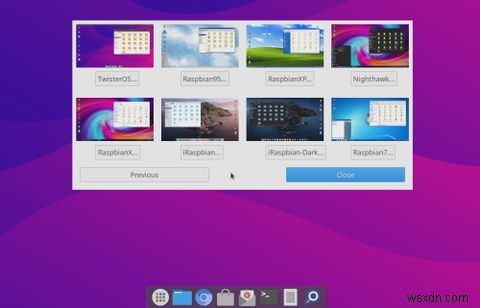
Twister OSは、いくつかの拡張機能も提供します。オーバークロック用のCommanderPiツール、Kodiメディアライブラリプレーヤー、さらにはAndroidデバイスにリモートアクセスするためのツールもあります。 Netflixのストリーミング用に最適化されたバージョンのChromiumが提供されており、RetroPieもプリインストールされています。
システム管理ツール、PiKISSもあります。これは、RaspberryPiへのソフトウェアのインストールを簡素化するユーティリティです。ソフトウェアのインストールを合理化するためのスクリプトが満載されており、ユーザーからの入力はほとんど必要ありません。
次に、ThemeTwisterがあります。これがTwisterOSのすべてであり、デスクトップ上で起動するためのアイコンが表示されます。
RaspberryPiをWindowsPCに変える
ThemeTwisterは使い方が簡単です。 Twister OSデスクトップの新しい外観を選択するためのシンプルなメニューが表示され、再起動するように求められます。再起動すると、新しい外観が適用されます。
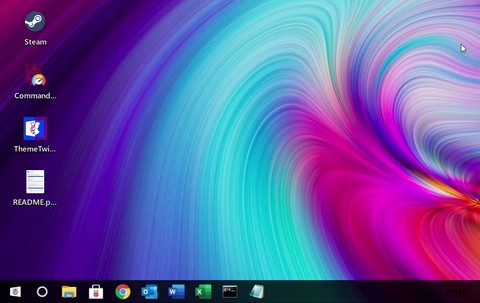
たとえば、Raspberry PiにWindowsスタイルの外観を追加したい場合(ねえ、それはあなたのコンピューターです…)、次のいずれかを選択します:
- Raspbian95
- RaspbianXP
- ナイトホーク
- RaspbianX
(Windows 8に着想を得たオプションはないことに注意してください。)新しいテーマごとに再起動が必要なので、 Enterをタップします 選択の確認を求められたら。
新しい外観を適用したら、新しい適切なソフトウェアのインストールを検討できます。たとえば、Raspbian 95またはRaspbianXPの外観では、DOSBoxにゲームを追加できます。その後、エミュレートされたWindowsDOSプロンプトでレトロゲームのアクションを楽しむことができます。
同様に、NighthawkまたはRaspbianX(上記)の外観を好む場合は、Steamがある程度サポートされています。 AAA Windowsゲームにはまったく適していませんが、さまざまな低スペックのインディーズタイトルを実行できます。ただし、これらのオプションはすべてのテーマで利用できます。

各テーマを注意深く見てください。 Windowsを使用していることを納得させるためにかなりの努力が払われていることに気付くでしょう。たとえば、Windows XPスタイルのRaspbianXPは、主要なツールバーボタンの現実的なツールチップを備えています。
PiをMacのように見せます
Twister OSには、macOSに着想を得た2つのテーマが含まれています。 iRaspbian-LightとiRaspbian-Darkは、期待どおりの動作をし、ドックを備えたmacOSビジュアルスタイルに昼間と夜間のひねりを加えます。
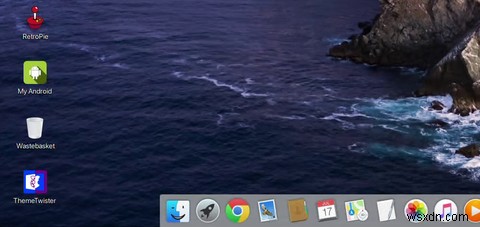
これらをもう一度選択するのは、デスクトップからThemeTwisterを起動し、目的のテーマをクリックして再起動する場合です。
以前と同様に、リアルに見えるmacOSエクスペリエンスを作成するためにかなりの詳細が適用されました。
PiKISSをください
過去数年間の優れたLinuxソフトウェアのパンテオンへの最も重要な追加の1つは、PiKISSです。 Raspberry Piシステム用に設計された、これは、ほぼすべてのプロジェクトの不測の事態に対応する、ターミナルメニュー方式のスクリプトのコレクションです。
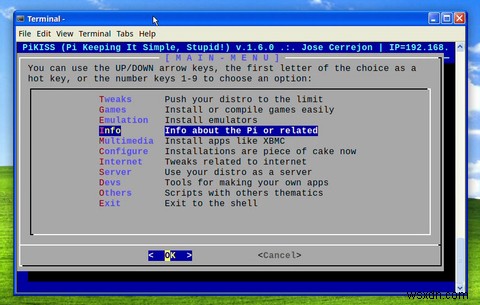
プリンターを管理するためにCUPSを使用してPiをセットアップする必要がありますか? WebまたはFTPサーバーをセットアップする必要がありますか?エミュレーションなしでRaspberryPiでネイティブに実行されるゲームを追加したいですか?または、実際にエミュレーターにお気に入りのレトロプラットフォームのクラシックゲームを楽しんでもらいたいですか?
これらのスクリプトやその他多くのスクリプトは、すべてPiKISSで利用できます。これは、実行するすべてのRaspberryPiオペレーティングシステムに必要な優れたソフトウェアです。他のシステムにPiKISSをインストールする必要がある場合は、
を使用してください。curl -sSL https://git.io/JfAPE | bashそれまでの間、TwisterOSにはプレインストールされています。テーマを選択したら、ここから調整を開始できます。
ツイスターOSで他に何ができますか?
エンターテインメントと生産性のすべてのオプションがTwisterOSに付属しています。それは本当にソフトウェアが詰まっています。大きなRaspberryPiOSのダウンロードは、比較すると空の食器棚のように見えます。
ここにすべてのハイライトをリストするスペースがありません。ただし、注意してください
- オーバークロックツール
- プレインストールされたレトロゲーム
- Minecraft PiからCS2D、Counter-Strikeの2Dバージョンまでのプレインストールされた現在のゲーム
- Kodi、VLC、
- 完全なLibreOfficeスイート
- GIMP
- ThonnyIDE
- ワイン
- SDcCardCopierやXfburnからMyAndroidまでのさまざまなユーティリティ
それだけでは不十分な場合は、ターミナルに追加のソフトウェアをインストールできることを忘れないでください。十分ではない? PiKISSの自動スクリプトを使用して、最高のRaspberryPiプロジェクトを実行するためのソフトウェアを含む他のすべてをインストールします。
-
Android を Mac 用のワイヤレス フラッシュ ドライブに変える方法
Mac のデータを Android に転送したいときはいつでも、データ ケーブルを介して接続するだけで作業が完了します。しかし、データ ケーブルがない場合はどうすればよいでしょうか。または、USB ポートの 1 つに近づきたくありませんか?しばらくしてからデータを転送することを検討してください。ただし、Mac はプラグ アンド プレイ デバイスであるため、次の簡単な手順に従って、Android を Mac 用のワイヤレス フラッシュ ドライブに変えることができます。 Android に Pocketshare をダウンロードしてインストールします。 両方のデバイスが同じ Wi-Fi ネット
-
Mac を Windows に変える 6 つの簡単なステップ
Apple の Boot Camp 機能のおかげで、Mac を簡単に Windows システムに変えることができます!文字通り! Mac の熱心なファンであろうと、通常の Windows ユーザーであろうと、ニーズに合わせてこれらのオペレーティング システムの両方が必要になる場合があります。多くの場合、ほとんどの人は仕事でそれらを必要とします。 Windows でうまく機能するものと、Mac でうまく機能するものがあります。 Mac と Windows のオフィス スイートのアプリと速度について話しましょう。 両方のプラットフォームの優れた機能を並置するために、2 つの OS は相互に互換性が
